友達全員があなたのiPhoneのパスコードを知っているので、ついにそれを変更する時が来たと思います。そうすれば、彼らはあなたのメッセージを覗き見して読んだり、あなたの写真を見たりすることができなくなります。この記事では、 iPhoneのパスコードを変更する方法を紹介します !
iPhoneのパスコードを変更する方法
iPhoneでパスコードを変更するには、[設定]を開いて[ タッチIDとパスコード 。 iPhone Xをお持ちの場合は、 FaceIDとパスコード 。次に、現在のパスコードを入力します。
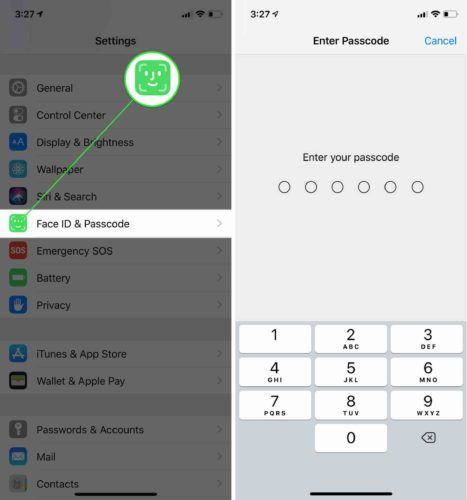
次に、下にスクロールしてタップします パスコードを変更する 。古いパスコードをもう一度入力するように求められます。
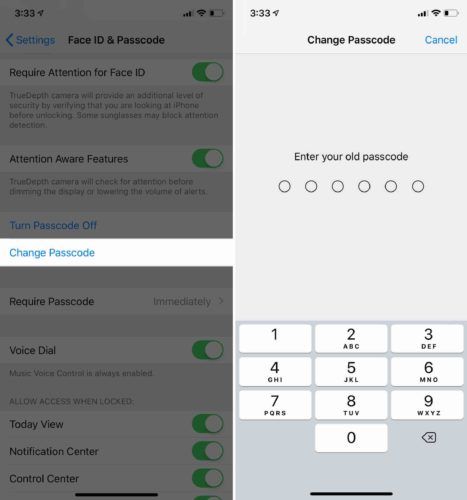
これで、iPhoneで使用する新しいパスコードを入力できます。カスタムの英数字コードまたはカスタムの数値コードを使用する場合は、をタップします パスコードオプション 。
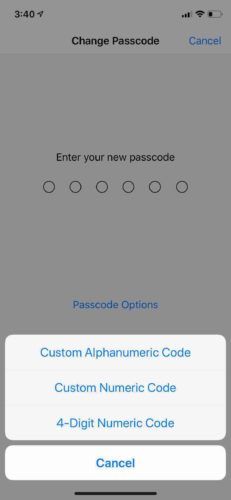
新しいパスコードを選択すると、もう一度入力して確認するよう求められます。確認が完了すると、iPhoneのパスコードが正常に変更されます。
iPhoneのパスコードを削除するだけでいいですか?
あなたは確かにできます!パスコードを完全にオフにすると、ホームボタン(iPhone 8以前)をクリックするか、画面の下から上にスワイプする(iPhone X)たびにiPhoneのロックが解除されます。
iPhoneでパスコードを削除する方法については、YouTubeビデオをご覧ください。
あなたは合格してはならない(コード)
iPhoneのパスコードを変更しました。おせっかいな友達が表示されます。この記事をソーシャルメディアで共有して、家族や友人にiPhoneのパスコードを変更する方法を教えてください。他に質問がある場合は、下のコメントセクションでお気軽にご連絡ください。
読んでくれてありがとう、
デビッドL。